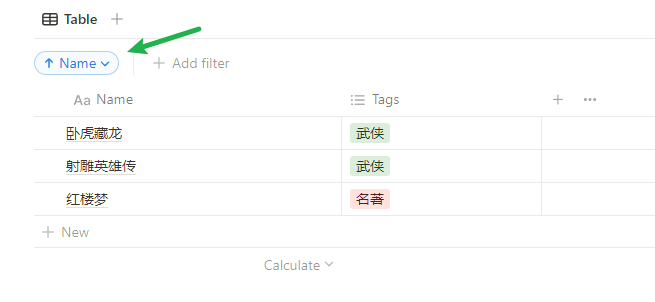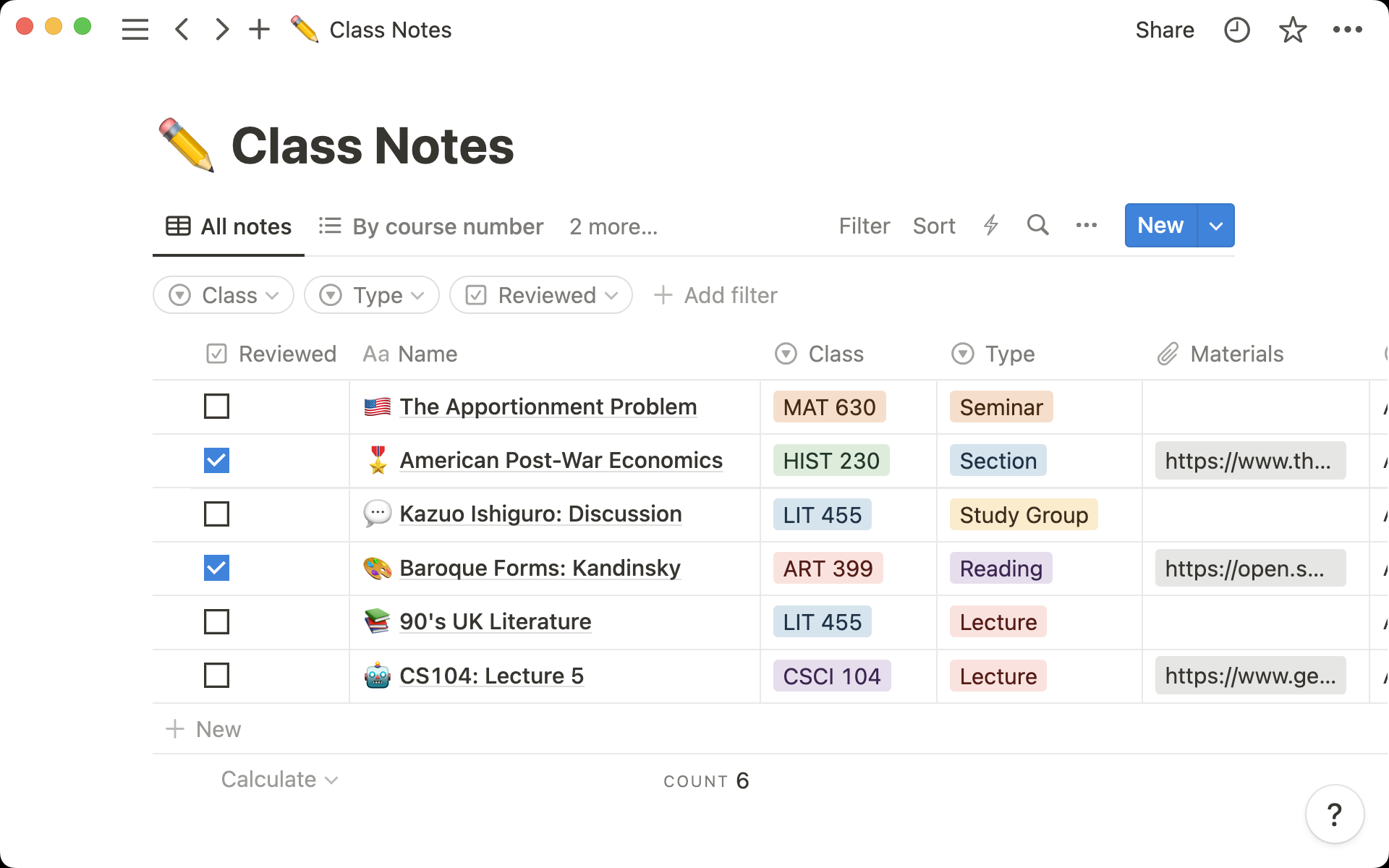
第二课:创建Notion数据库
什么是数据库
数据库是Notion最重要的功能,它可以收集生活中琐碎但又相关的信息,并用不同的形式展现数据。 同时你还可以轻易搜索,分类,排序。可以把它理解成一个简易的excel, 但Notion可以在数据库之间创建关连,这样就很容易实现个人信息的聚全。
创建数据库
创建一个数据库是很简单的事, 还记着第一课里创建笔记吗?在创建笔记的时候,选择下方的Table, 就可以创建一个数据库。Table 就是表格的意思.
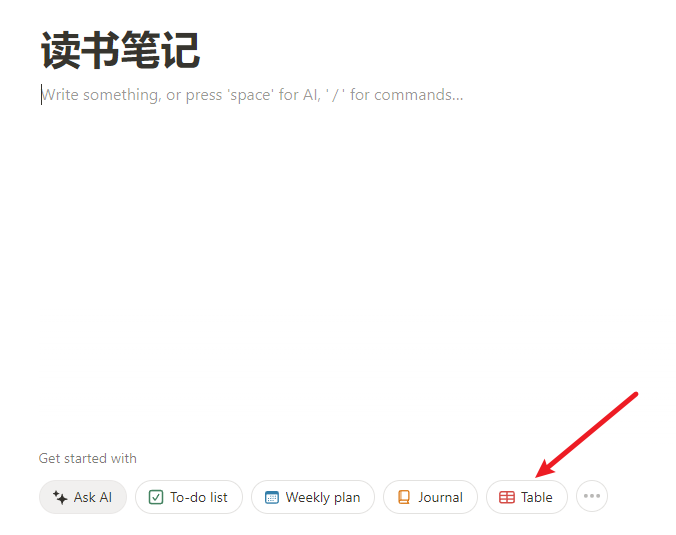
点击Table后, 则会出现一个表格。 Table其实是一个数据库的表现形式, 我们可以用Table显示一个已经存在的数据库数据, 也可以新建一个Table的同时创建一个数据库。 在这里, 我们点击New table
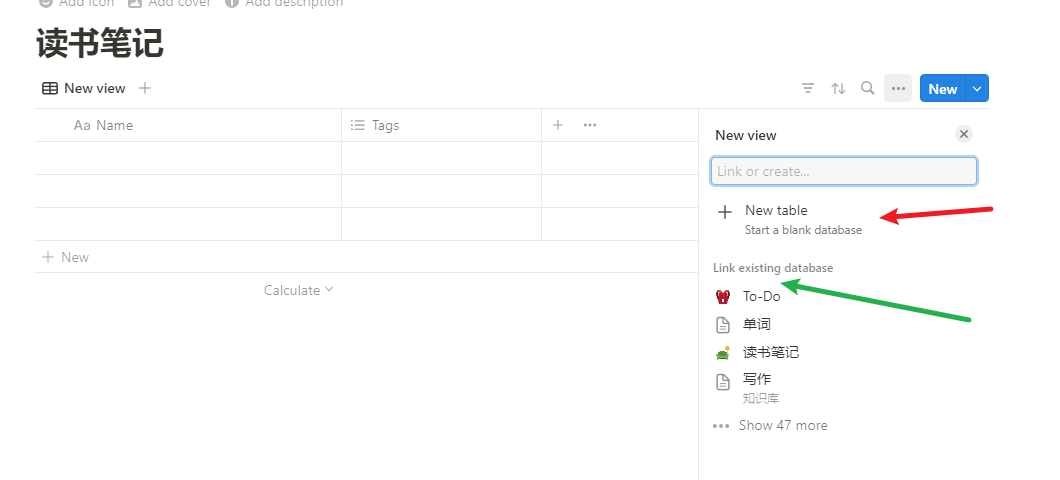
Notion会在创建数据库的同时自动创建三条空白记录以及两个列。 Name和Tags, Name就是记录的名字,Tags则是标签,给这条记录加一个标签,方便我们在创建大量数据后进行归类。
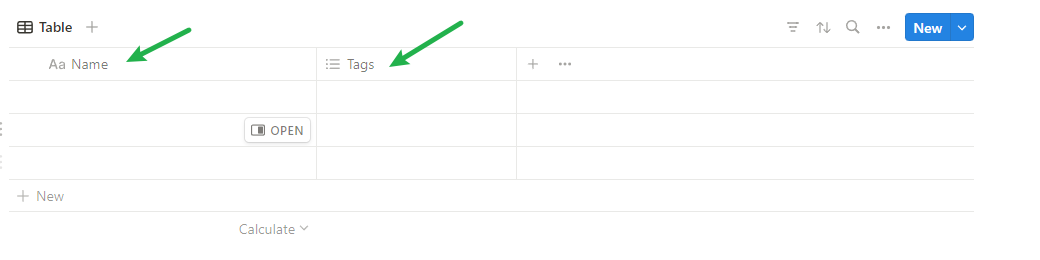
在表格的下方有个+ New, 我们可以点击它创建新记录
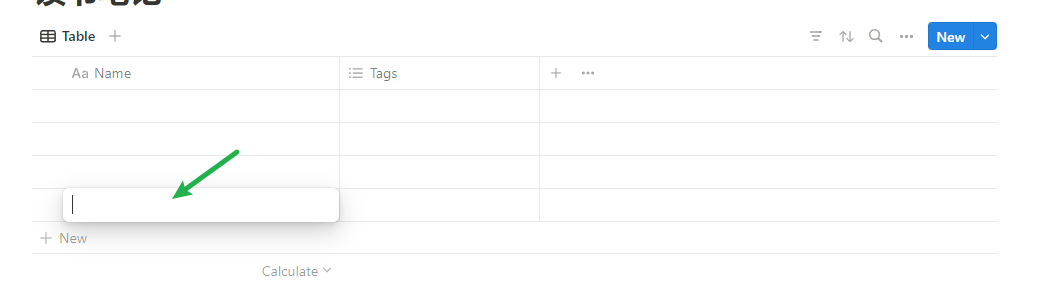
这里光标显示的地方,就可以输入Name, 跟excel 基本相同的操作, 同理, 我们可以在同一行第二个表格上输入Tags
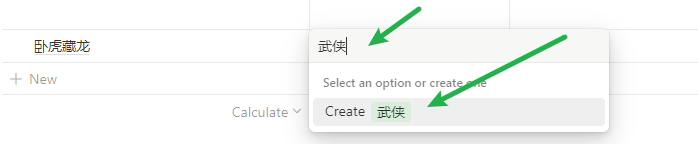
Tags相对于Name有所不同, 因为同一个表格中, 肯定会出现大量可以归类为同一个tag的记录。为了避免输入多次同名的tag, 我们在输入“武侠”后, 点击下方的Create”武侠“, 这样就创建一个新tag ”武侠“。
我们继续输入更多数据, 当点击第二列时, 就会看到武侠已经出现了, 点击它就不需要再次输入了
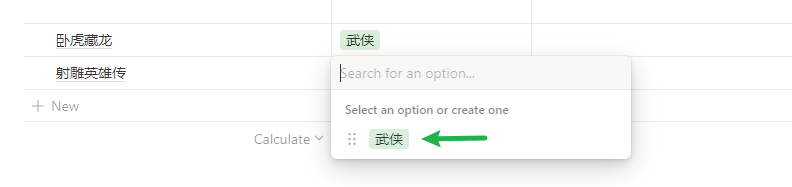
我们还可以创建更多tag, 方便以后的记录选择
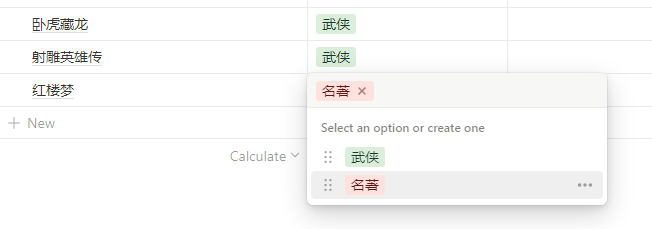
注意,同一条记录可以有多个tag
删除记录
到这里,我们可以把早先的空白记录删除。把鼠标移到要删除的行,右点会出现一个六个点的图标
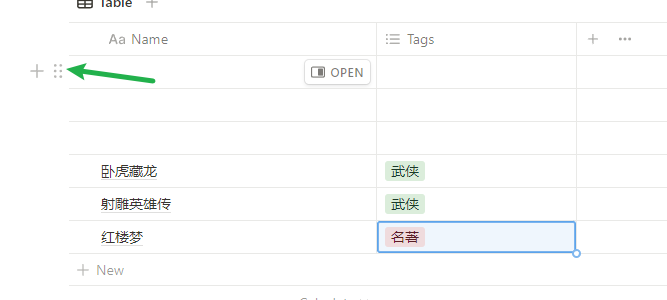
点击这个图标,就会出现一个菜单, 选Delete (删除)
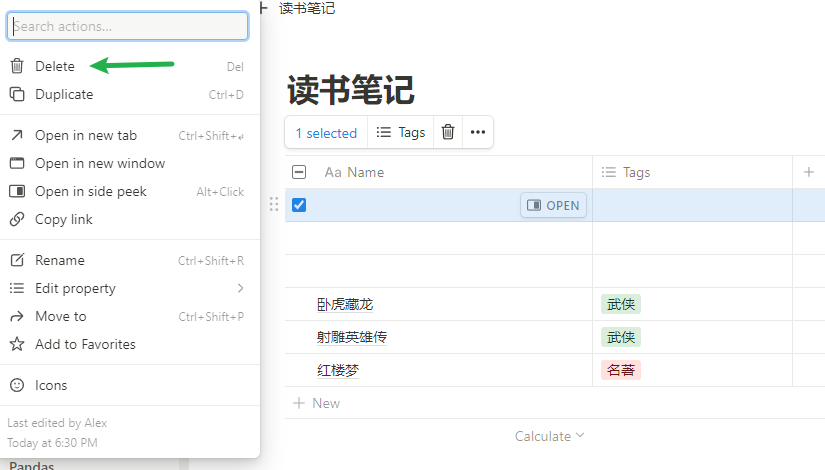
排序
当我们输入大量数据库, 可以按照某列的数据进行排序, 方便我们快速定位记录。与Excel类似,点击列名
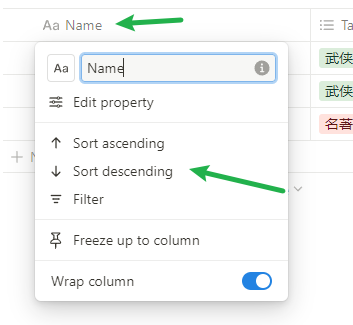
就会弹出一个菜单, Sort ascending 就是顺序, Sort desending 就是逆序, 选一个点击即可。
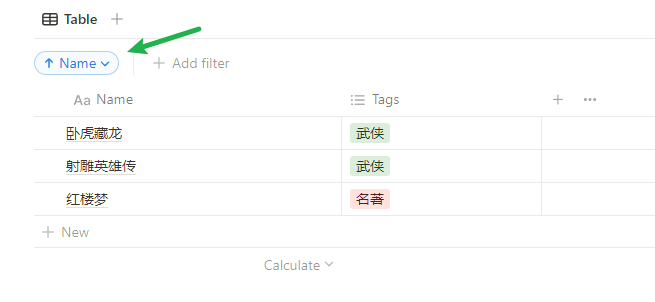
这时会出现一个新按钮, 代表当前Table是按Name 顺序排列的。